Schnell alle Einzelzellen-Tabellen in Word auswählen
Kutools für Word
Wenn Sie schnell alle Einzelzellen-Tabellen in einem Word-Dokument löschen oder ändern müssen, ist der erste Schritt, sie effizient auszuwählen. Das manuelle Auswählen jeder Tabelle kann zeitaufwendig sein, insbesondere in Dokumenten mit gemischten Tabellenformaten. Mit dem Tool „Einzelzellen-Tabellen auswählen“ in Kutools für Word können Sie mit nur einem Klick alle Einzelzellen-Tabellen aus dem gesamten Dokument oder aus einer bestimmten Auswahl auswählen.
Alle Einzelzellen-Tabellen aus dem gesamten Dokument auswählen
Alle Einzelzellen-Tabellen aus einer Auswahl des Dokuments auswählen
Empfohlene Produktivitätstools für Word
Kutools für Word: Integration von KI 🤖, über 100 erweiterte Funktionen sparen 50 % Ihrer Dokumentbearbeitungszeit. Kostenloser Download
Office Tab: Einführung von browserähnlichen Tabs in Word (und andere Office-Tools), die die Navigation zwischen mehreren Dokumenten vereinfachen. Kostenloser Download
Klicken Sie auf Kutools > Tabellen > Einzelzellen-Tabellen auswählen. Siehe Screenshot:
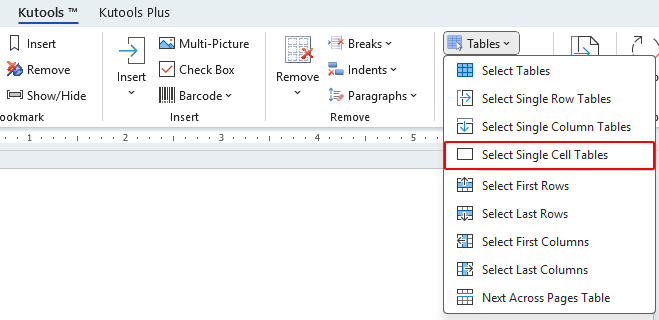
Alle Einzelzellen-Tabellen aus dem gesamten Dokument auswählen
Um alle Einzelzellen-Tabellen im gesamten Dokument auszuwählen, folgen Sie diesen Schritten:
- Platzieren Sie den Cursor außerhalb einer beliebigen Tabelle und klicken Sie dann auf Kutools > Tabellen > Einzelzellen-Tabellen auswählen.
- Klicken Sie im erscheinenden Dialogfeld „Auswählen“ auf die Schaltfläche Ja.

- Ein Kutools für Word-Dialogfeld erscheint, das anzeigt, wie viele Einzelzellen-Tabellen ausgewählt wurden. Klicken Sie auf die Schaltfläche OK, um fortzufahren.

Alle Einzelzellen-Tabellen im Dokument sind nun ausgewählt. Siehe die Screenshots unten:
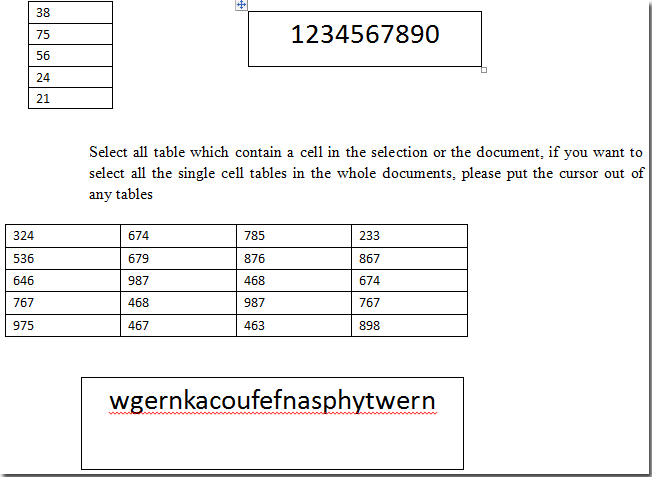 |
 |
Alle Einzelzellen-Tabellen aus einer Auswahl des Dokuments auswählen
Um alle Einzelzellen-Tabellen innerhalb eines ausgewählten Teils des Dokuments auszuwählen, folgen Sie diesen Schritten:
- Wählen Sie den Teil des Dokuments aus, der die Tabellen enthält.
- Klicken Sie auf Kutools > Tabellen > Einzelzellen-Tabellen auswählen.
- Klicken Sie im erscheinenden Kutools-Dialogfeld auf die Schaltfläche OK.

Alle Einzelzellen-Tabellen im ausgewählten Bereich sind nun hervorgehoben. Siehe die Screenshots unten:
 |
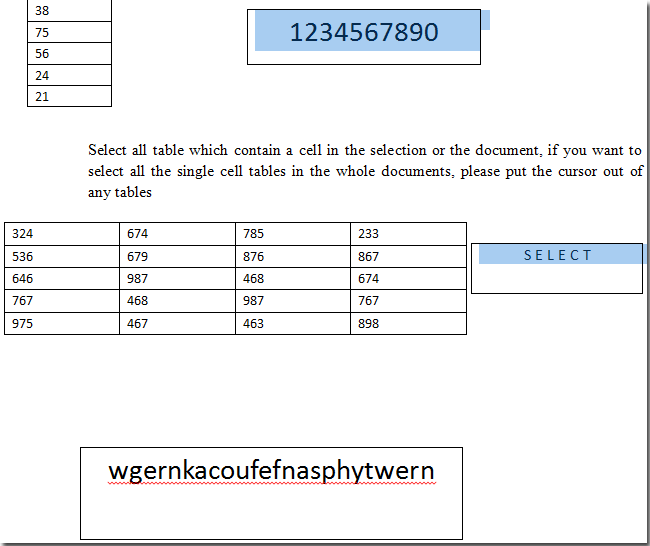 |
Verwandte Funktionen
- Schnell alle Tabellen in einem Word-Dokument auswählen
- Schnell leere Zeilen und Spalten von Tabellen in Word entfernen
- Schnell Tabellen auswählen, die sich über mehr als eine Seite in Word erstrecken
Die besten Produktivitätstools für das Büro
Kutools for Word – Erweitern Sie Ihr Word-Erlebnis mit mehr als 100 bemerkenswerten Funktionen!
🤖 Kutools AI Features: KI-Assistent / Echtzeit-Assistent / Super Polieren (Format beibehalten) / Super Übersetzen (Format beibehalten) / KI-Redaktion / KI Korrekturlesen ...
📘 Dokument beherrschen: Seiten aufteilen / Dokumente zusammenführen / Bereich in verschiedenen Formaten exportieren (PDF/TXT/DOC/HTML ...) / Stapelweise Konvertierung zu PDF ...
✏ Text bearbeiten: Stapelweise Suchen und Ersetzen in mehreren Dateien / Alle Bilder skalieren / Tabelle transponieren (Zeilen und Spalten) / Tabelle in Text umwandeln ...
🧹 Mühelos reinigen: Zusätzliche Leerzeichen entfernen / Abschnittsumbrüche / Textfeld / Verknüpfungen / Weitere Entfernen-Werkzeuge finden Sie in der Gruppe Entfernen ...
➕ Kreative Einfügen: Tausendertrennzeichen einfügen / Kontrollkästchen / Optionsfeld / QR-Code / Barcode / Mehrere Bilder / Entdecken Sie weitere Funktionen in der Gruppe Einfügen ...
🔍 Präzise Auswahl: Einzelne Seiten, Referenztabellen, Form, Überschriftenabsatz gezielt festlegen / Navigation mit weiteren Auswählen -Features verbessern ...
⭐ Besondere Erweiterungen: Zu jedem Bereich navigieren / Automatisches Einfügen von wiederkehrendem Text / Zwischen Dokument-Fenster umschalten /11 Konvertierungs-Werkzeuge ...
🌍 Unterstützt über40 Sprachen: Nutzen Sie Kutools in Ihrer bevorzugten Sprache – Englisch, Spanisch, Deutsch, Französisch, Chinesisch und über40 weitere!

✨ Kutools for Office – Eine Installation, fünf leistungsstarke Tools!
Enthält Office Tab Pro · Kutools für Excel · Kutools für Outlook · Kutools for Word · Kutools for PowerPoint
📦 Alle5 Tools in einer Suite erhalten | 🔗 Nahtlose Integration in Microsoft Office | ⚡ Sofort Zeit sparen und Produktivität steigern
Die besten Produktivitätstools für das Büro
Kutools for Word – 100+ Tools für Word
- 🤖 Kutools AI Features: KI-Assistent / Echtzeit-Assistent / Super Polieren / Super Übersetzen / KI-Redaktion / KI Korrekturlesen
- 📘 Dokument beherrschen: Seiten aufteilen / Dokumente zusammenführen / Stapelweise Konvertierung zu PDF
- ✏ Text bearbeiten: Stapelweise Suchen und Ersetzen / Alle Bilder skalieren
- 🧹 Mühelos reinigen: Zusätzliche Leerzeichen entfernen / Abschnittsumbrüche entfernen
- ➕ Kreative Einfügen: Tausendertrennzeichen einfügen / Kontrollkästchen einfügen / QR-Code erstellen
- 🌍 Unterstützt über40 Sprachen: Kutools spricht Ihre Sprache – unterstützt über40 Sprachen!


